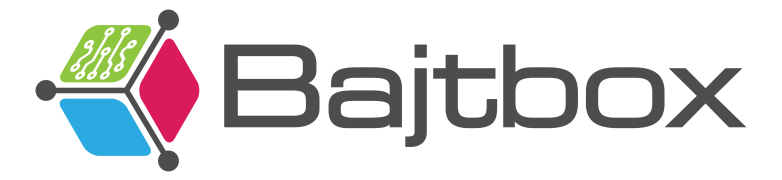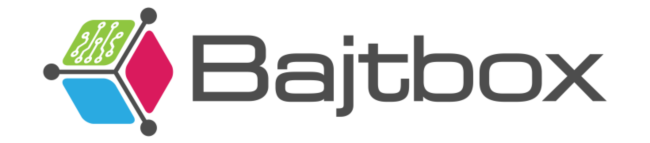Ako trenutno koristite Windows 10 ili Windows 11, ali čeznete za danima Windowsa 7, onda postoji vrlo pametan, ali jednostavan način da transformirate svoj novi OS u stariji. Ova se metoda može koristiti za pretvaranje sustava Windows 8 ili novijeg u Windows 7 ili Vista.
Ovaj proces traje neko vrijeme da se dovrši, ali sve što trebate učiniti je upisati naredbu u okvir Pokreni i većina stvari će se automatski riješiti za vas, iako možete dodati dodatne značajke (kao što je Windows Media Player 11) ako želite.
Ovaj se trik oslanja na skriptu treće strane pod nazivom Revert8Plus. Instalacija ne može biti lakša. Sve što trebate učiniti je pritisnuti Win+R da biste otvorili okvir Run. Sada upišite ovu naredbu:
powershell irm revert8plus.gitlab.io | iex
Pritisnite OK, i nakon što ste rekli da na upit UAC, skripta će proraditi i započeti proces transformacije. Ako imate Windows 11, morat ćete isključiti zaštitu od neovlaštenog mijenjanja u postavkama zaštite od virusa i prijetnji. To će se automatski riješiti u sustavu Windows 8, 8.1 ili 10.
Cijeli postupak instalacije možete pogledati u videu ispod.
Ne treba spominjati da postoji element rizika koji je uključen u ovo (iako je kod nas dobro funkcioniralo), tako da to vjerojatno ne biste trebali raditi na sustavu na koji se oslanjate svaki dan. Osim toga, sve bi trebalo raditi kao i normalno, budući da skripta mijenja samo izgled operativnog sustava, a ne samog OS-a.
Ne radi savršeno sa svakim izdanjem sustava Windows — provjerite popis u nastavku da vidite koliko je kompatibilan s različitim verzijama sustava Windows:
Windows 8 — Potpuno podržan — 100%
Windows 8.1 — Potpuno podržan — 100%
Windows 10 1809 — Potpuno podržan — 100%
Windows 10 21H2 — Potpuno podržan — 97%
Windows 10 22H2 — Potpuno podržan — 97%
Windows 11 21H2 — Podržano — 80%
Windows 11 22H2 — Podržano — 80%
Windows 11 23H2 — Podržano — 80%
Skripta vraća stari zaslon za pokretanje, dijalog za prijavu i sigurnosne opcije, kao i programsku traku sustava Windows 7, izbornik Start i starije igre. Ostali elementi poput okna s detaljima, naredbene trake, navigacijskih gumba, adresne trake i trake za pretraživanje također će biti vraćeni, zajedno s dodatnim značajkama, uključujući Windows Media Center.
Ako želite temu Windows Vista, otvorite okvir Pokreni i upišite:
VistaToggle
Vidjet ćete poruku o pogrešci kada prvi put unesete ovu naredbu, ali samo kliknite OK.
Slijedite ostale upute, slažući se sa svime što se od vas traži i instalirajte sve što je potrebno. Vrlo je jednostavno.
Na kraju ponovno pokrenite naredbu VistaToggle da omogućite temu. Ponovite postupak da biste ga onemogućili. Windows Media Player 11 također se sada može instalirati ako vam je potreban.
Za povratak na izvorni operativni sustav samo deinstalirajte sve programe povezane s temom koje ova skripta instalira.